Samsung SyncMaster 400UXN User Manual

SyncMaster 400UXn,460UXn
LCD monitor
Felhasználói kézikönyv

Bevezetés
-- 400UXn --
Csomag tartalma
Megjegyzés
Győződjön meg róla, hogy a monitor következő tartozékai rendelkezésre állnak.
Ha bármelyik tartozék hiányzik, forduljon a márkakereskedőhöz.
A helyi kereskedőnél további tartozékokat is vásárolhat.
Megjegyzés
Ne helyezze a készüléket a padlóra.
Kicsomagolás
LCD-kijelző
Használati útmutatók
Gyors telepítési segédlet Garanciakártya
(Nincs minden régióban)
Kábelek
D-sub kábel Tápkábel
Használati utasítás

Egyéb
Bevezetés
Külön megvásárolható
-- 400UXn --
Távirányító Telepek (AAA X 2)
(Nincs minden régióban)
DVI-kábel Fali rögzítő elem készlet Ideiglenes állvány
BNC kábel LAN-kábel A kalibráló használatára vo-
BNC-RCA adaptercsatlako-
zó
Kalibráló
natkozó további információ-
kért lásd a Természetes szí-
nek szakembere súgót.
Ez a monitor
Elülső rész
MENU gomb [MENU]
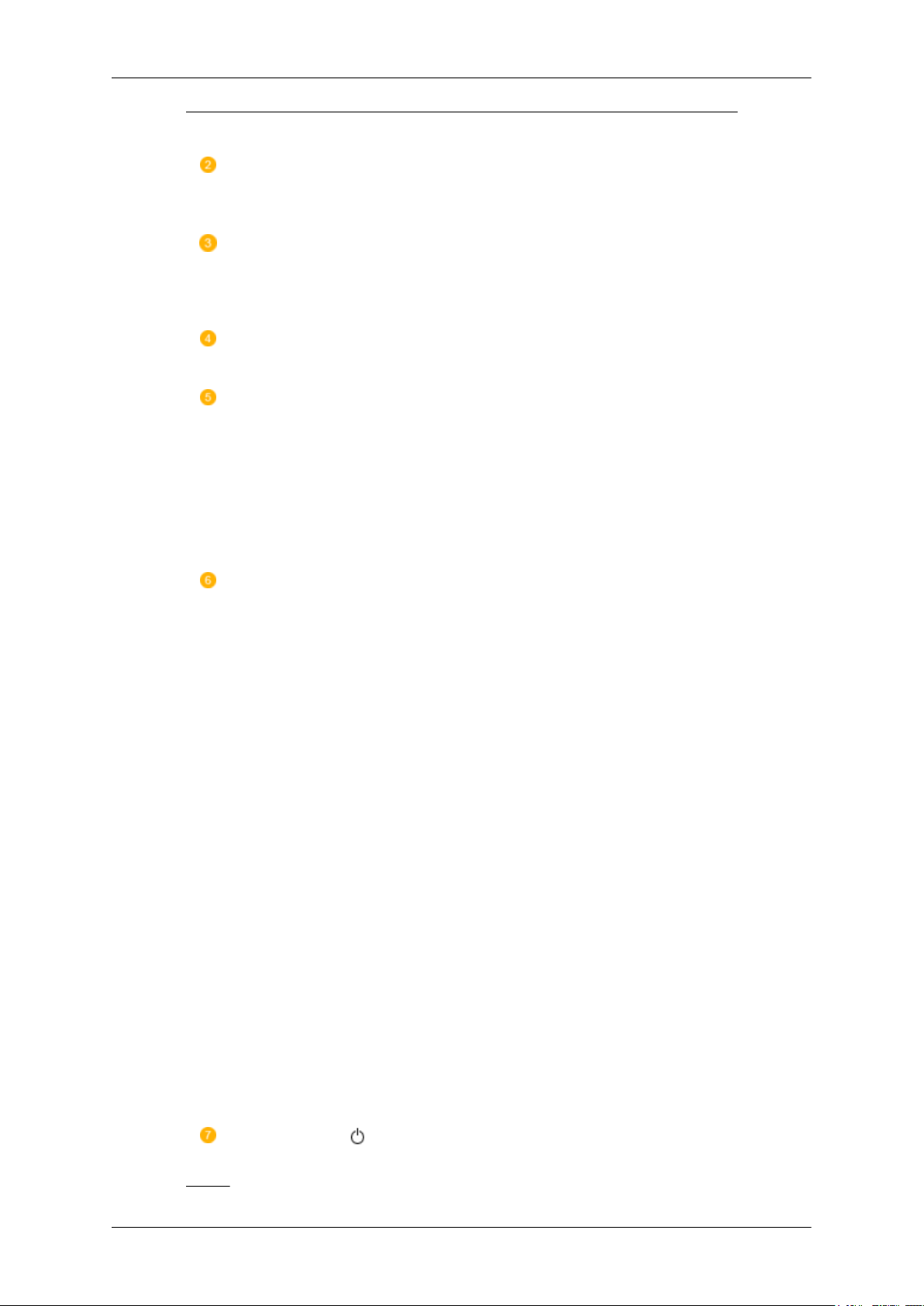
Bevezetés
Megnyitja a menüt és kilép a menüből. Ezzel ki is léphet a képernyőmenüből, és
visszatérhet az előző menüponthoz.
Fel/le gomb
Függőleges mozgás a menüelemek között, valamint a kijelölt menüértékek módosítása.
Bal/jobb gomb / Hangero gomb
Vízszintes mozgás a menüelemek között, valamint a kijelölt menüértékek módosítása. Ha a képernyőn nem látható a menürendszer, a gomb megnyomásával állítsa
be a hangerőt.
ENTER gomb [ENTER]
Aktiválja a kijelölt menüelemet.
SOURCE gomb [SOURCE]
PC módból Video módba kapcsol. A forrás megváltoztatása csupán olyan külső
eszközök esetében lehetséges, amelyek adott időpontban a monitorhoz vannak
csatlakoztatva.
[PC] → [BNC] → [DVI] → [AV] → [S-Video] → [Component] → [HDMI]
→ [MagicInfo]
>> Kattintson ide az animációs film megtekintéséhez
PIP
PIP Ennek a megnyomásával lehet a PIP (kép a képben) ablakot szabályozni.
Egynél több PIP nem jeleníthető meg a képernyőn, mivel a BNC és a komponens
ugyanazt az aljzatot használja.
>> Kattintson ide az animációs film megtekintéséhez
• PC
AV / S-Video / Component / HDMI mód
• BNC
AV / S-Video / HDMI mód
• DVI
AV / S-Video / Component mód
• AV / S-Video
PC / BNC / DVI mód
• Component
PC / DVI mód
• HDMI
PC / BNC mód
Bekapcsológomb [ ]
Ezzel a gombbal kapcsolhatja ki és be a monitort.
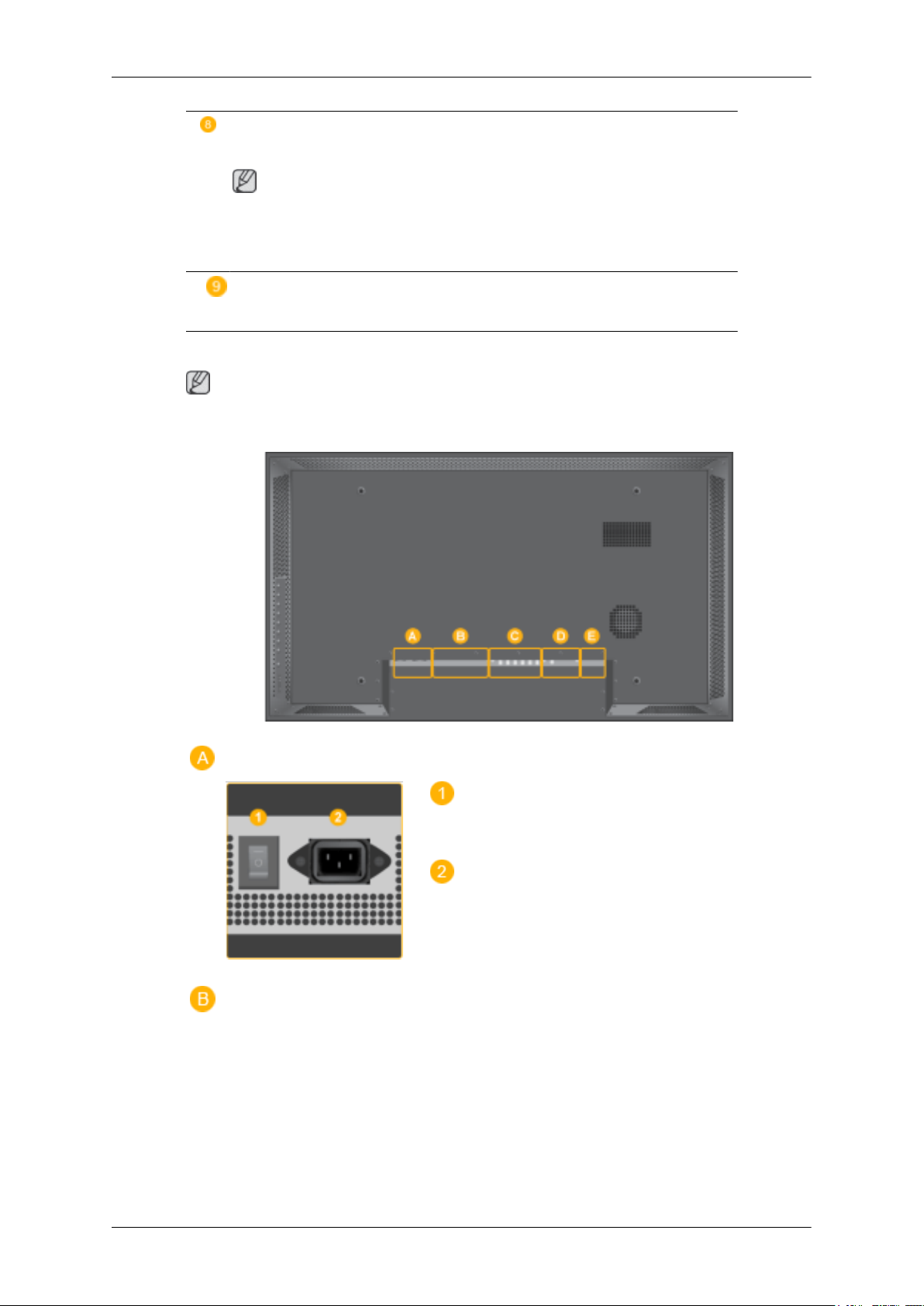
Hátsó rész
A kábelek csatlakoztatásának részletes leírását a Telepítés részben a Kábelek csatlakoztatása alatt
találja meg. A monitor hátlapjának elrendezése a monitor modelljétől függően némileg eltérő lehet.
Bevezetés
Tápfeszültségjelző
Bekapcsoláskor gyullad ki. Bővebben: Műszaki adatok
Megjegyzés
Az energiatakarékos funkciókról bővebben a kézikönyv Energiatakarékos mód
című részében olvashat. Ha nem használja, vagy ha hosszabb ideig felügyelet nélkül hagyja a monitort, az energiamegtakarítás érdekében kapcsolja KI.
Távirányító érzékel
A távirányítót irányítsa a monitor ezen pontja felé.
Megjegyzés
POWER S/W ON [ │ ] / OFF [O]
A monitor be- és kikapcsolása.
POWER IN
Tápkábel, csatlakozik a monitorba, illetve a fali
dugaszaljzatba.

Bevezetés
REMOTE OUT/IN
A monitorhoz csatlakoztatott vezetékes távvezérlővel is vezérelheti.
RS232C OUT/IN (RS232C Soros port)
MDC (Többszörös eszközvezérlő) program port
DVI / PC / HDMI IN [PC/DVI/BNC AUDIO
IN](PC/DVI/BNC/HDMI audiocsatlakozó (bemenet))
DVI / PC / HDMI IN [HDMI]
Csatlakozassa a HDMI-kábel segítségével a monitor hátoldalán lévő HDMI csatlakozót a digitális
kimeneti eszköz HDMI-csatlakozójához.
DVI / PC / HDMI IN [RGB](PC Video csatlakozóaljzat)
A videokártya 15 tűs D-Sub - PC üzemmód (Analóg PC)
DVI / PC / HDMI IN [DVI(HDCP)] (PC
Video csatlakozóaljzat)
A videokártya DVI-D / DVI-D - DVI üzemmód
(Digitális PC)
COMPONENT AUDIO IN [L-AUDIO-R]
(Komponens audiocsatlakozó (bemenet))
BNC/COMPONENT OUT [R/PR, G/Y, B/
PB, H, V] (BNC Video csatlakozóaljzat / Komponens csatlakozóaljzat(Kimenet))
BNC (Analóg PC) csatlakozás: az R, G, B, H, V
portok csatlakoztatása
Komponens csatlakoztatása: az PR, Y, PB portok
csatlakoztatása
BNC/COMPONENT IN [R/PR, G/Y, B/PB,
H, V] (BNC Video csatlakozóaljzat / Komponens
csatlakozóaljzat(bemenet))

Bevezetés
AV AUDIO IN [L-AUDIO-R] (MONITOR
audio csatlakozóaljzat (Bemenet))
AV OUT [VIDEO](Videó csatlakozóaljzat)
AV üzemmód (Kimenet)
AV IN [VIDEO](Videó csatlakozóaljzat) (Bemenet)
AV OUT [S-VIDEO] (S-Videó csatlakozóaljzat)
S-Video üzemmód (Kimenet)
AV IN [S-VIDEO](S-Videó csatlakozóaljzat)
(Bemenet)
EXT SPEAKER(8 Ω)[- - L - +, - - R - +]
(Hangszóró csatlakozóaljzat )
AUDIO OUT [L-AUDIO-R] (MONITOR audio csatlakozóaljzat (Bemenet))AUDIO OUT :
PC, DVI, BNC csatlakoztatásához.
LAN(LAN csatlakozó)
USB(USB csatlakozó)
Kompatibilis billentyűzetekkel, egerekkel és
adattároló eszközökkel (MSD) is.
Megjegyzés
A rendszerhez csatlakoztatható monitorok száma
a kábelek típusától, a jelforrástól stb. függ. Ahol
a kábelen nem tapasztalható a jelforrás gyengülése akár 10 monitort is csatlakoztathat.
Megjegyzés
A kábelek csatlakoztatásával kapcsolatban további tudnivalókat a Csatlakozókábelek című részben
talál.
-- 400UXn --
Távirányító
A távirányító muködésére hatással lehet egy TV-készülék, vagy a monitor közelében muködo más
elektronikus berendezés, a muködési frekvenciák interferenciája miatt.
Megjegyzés

Bevezetés
ON / OFF
MagicInfo
MDC
LOCK
MagicInfo gomb
+100 DEL
VOL
MUTE
MENU
ENTER
P.MODE
AUTO
TTX/MIX
ENTER/PRE-CH
CH/P
SOURCE
INFO
EXIT
Felfelé, lefelé, jobbra és balra mutató nyilak
S.MODE
STILL
FM RADIO
P.SIZE
SRS
DUAL/MTS
PIP
SOURCE
SWAP
SIZE
REW
STOP
PLAY/PAUSE
FF
1. ON / OFF Ezzel a gombbal lehet a monitor be- és kikapcsolni.
2. MagicInfo MagicInfo gyorsindító gomb.
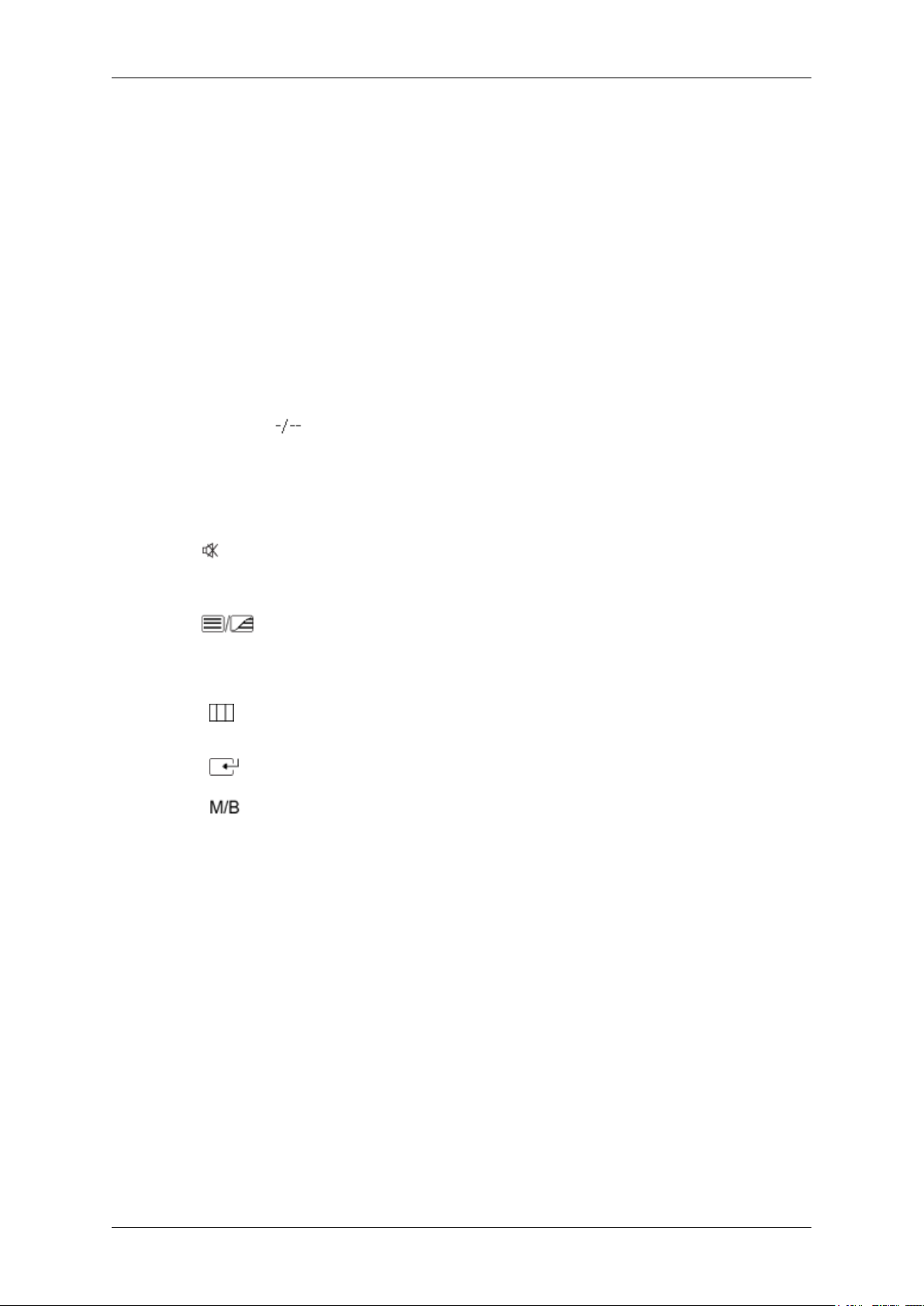
Bevezetés
3. MDC MDC gyorsindító gomb.
4. LOCK Ez a gomb aktiválja vagy deaktiválja a funkciógombokat a távvezérlőn és a monitoron, kivéve a Bekapcsoló és a LOCK (Zárolás) gombot.
5. MagicInfo gombok MagicInfo gyorsindító gomb.
• ABC / Szám: Amennyiben egy weblap címét kívánja megadni,
használja a gombokat.
• DEL: Visszalépéshez ezt a gombot használja.
• SYMBOL: jel bevitele esetén ezt a gombot használja. (.O_-)
• ENTER: Bevitel.
6. +100 DEL
7. VOL A hangerő beállítása.
8. MUTE
9.
10. MENU
11.
12. P.MODE
TTX/MIX
ENTER
Például a 121-es csatorna kiválasztásához nyomja meg a +100,
majd a 2, végül az 1 gombot.
- Ez a funkció ennél a monitornál nem áll rendelkezésre.
Az audio kimenetet ideiglenesen szünetelteti (elnémítja). A képernyő bal alsó sarkában látható. A hang visszatér, ha Némítás
üzemmódban megnyomja a MUTE vagy a - VOL + gombot.
A TV-csatornák írásos információkat szolgáltatnak Teletexten
keresztül
- Ez a funkció ennél a monitornál nem áll rendelkezésre.
Ezzel a gombbal lehet megnyitni az OSD (Képernyőn lévő kijelzés) menüt, és azon belül a kijelölt menütételt aktiválni.
Aktiválja a kijelölt menüelemet.
Ha megnyomja ezt a gombot, a képernyőn közepén alul megjelenik az aktuális képmód.
AV / S-Video / Component : P.MODE
Ezzel állítható a monitor képe, valamelyik előre beállított gyárii
beállítás kiválasztásával (vagy saját egyéni beállításait is kiválaszthatja). A monitor beépített hi-fi sztereó erősítővel rendelkezik. ( Dynamic → Standard → Movie → Custom )
PC / DVI / BNC : M/B (MagicBright)
Az új MagicBright funkció az élmény fokozása érdekében a
megjelenített képtől függően választja ki a legmegfelelőbb képjellemzőket. A monitor beépített hi-fi sztereó erősítővel rendelkezik. (Entertain → Internet → Text → Custom )
13. AUTO Az Auto gombbal a képernyő automatikus beállítása végezhető el.
(PC) Ha a vezérlőpulton módosítja a felbontást, a készülék végrehajtja az automatikus beállítást.

Bevezetés
14. ENTER/PRE-CH
15. CH/P TVüzemmódban a tévécsatornákat ezekkel lehet kiválasztani.
16. SOURCE
17. INFO
18. EXIT
19. Felfelé, lefelé, jobbra és bal-
ra mutató nyilak
S.MODE
20.
Menütételek közötti függőleges mozgáshoz, vagy a kiválasztott
menüértékek beállításához.
- Ez a funkció ennél a monitornál nem áll rendelkezésre.
- Ez a funkció ennél a monitornál nem áll rendelkezésre.
A videoforrás módosítása.
A képre vonatkozó aktuális információk a képernyő bal felső sarkában jelennek meg.
Kilépés a képernyőmenüből.
Vízszintes, függőleges mozgás a menüelemek között, valamint a
kijelölt menüértékek módosítása.
When you press this button, current mode is displayed on the lower
center of the screen. A gomb megnyomásával a képernyő bal alsó
sarkán megjelenik az aktuális audio üzemmód. Az előre konfigurált módok közötti váltáshoz nyomja meg ismét a gombot.
( Standard → Music → Movie → Speech → Custom )
21. STILL A képernyő kimerevítéséhez nyomja meg a gombot egyszer. A
kimerevítés feloldásához nyomja meg ismét a gombot.
22. FM RADIO Be/kikapcsolja az FM Radio. PC/DVI üzemmódban csak az FM
Radio hangját állítja be. Azokon a területeken, ahol az antennakábel nem támogatott, először csatlakoztassa a csatlakoztatót a TV
antennához. Általános VIDEO SOURCE üzemmódban FM RADIO módra kapcsol, és kikapcsolja a képerny?t.
- Ez a funkció ennél a monitornál nem áll rendelkezésre.
23. P.SIZE A képernyő méretének beállítása.
24.
25. DUAL/MTS
SRS
SRS
DUAL-
Sztereó/Monó, DUAL l / DUAL ll és Monó/NICAM Monó/NICAM Sztereó lehetõségeket úgy választhat, ha megnyomja a
távirányítón a DUAL gombot tévénézés közben (a mûsorszórás
típusától függõen).
MTS-
Kiválaszthatja az MTS (Multichannel Television Sztereó, Többcsatornás sztereó televízió) üzemmódot.
Audió típusa MTS/S_Mode Alap
FM sztereó Monó Monó Kézi módosítás
Sztereó Monó ↔ Sztereó
SAP Monó ↔ SAP Monó
- Ez a funkció ennél a monitornál nem áll rendelkezésre.
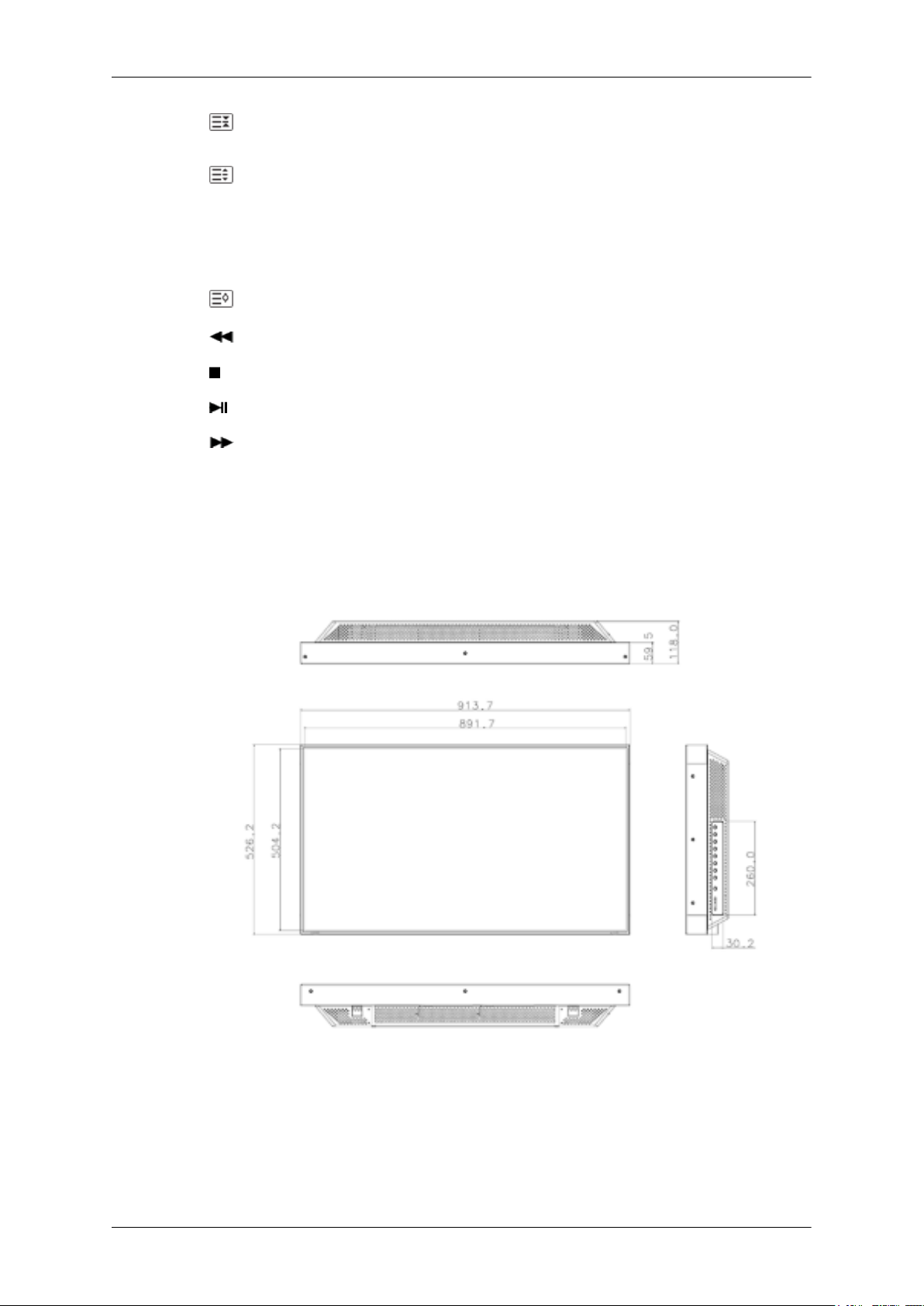
Bevezetés
26. PIP
27. SOURCE
28. SWAP Felcseréli a PIP és a főkép tartalmát. Az eddig a PIP ablakban látott
29. SIZE
30.
31. STOP
32.
33.
REW
PLAY / PAUSE
FF
-- 400UXn --
A készülék alkatrészei
A készülék alkatrészei
Ennek a megnyomásával lehet a PIP (kép a képben) ablakot szabályozni.
Bekapcsolja az éppen megjelenített bemeneti jelhez tartozó jelzőfényt. (PIP)
kép jelenik meg a főkép helyén, míg a főkép a PIP ablakban lesz
látható.
Ezzel különbözo képméretek közül lehet választani.
Visszatekercselés
Leállítás
Lejátszás / Szünet
Gyors előretekercselés
HÁLÓZATI TÍPUS MÉRETE

A monitor
HÁLÓZATI TÍPUS MÉRETE
Bevezetés
A VESA-tartó összeszerelése
• A VESA telepítésekor győződjön meg arról, hogy megfelel-e a VESA-szabványnak.
• A VESA-tartó megvásárlása és összeszerelése: A terméket a legközelebbi SAMSUNGmárkaker-
eskedésben rendelheti meg. A rendelést követően az összeszerelést a helyszínre ellátogató szakemberek végzik el.
• Az LCD-monitor mozgatásához legalább 2 személy szükséges.
• A SAMSUNGnem vállal felelősséget a készülék vásárló általi összeszereléséből eredő semmilyen
termékkárosodásért és személyi sérülésért.
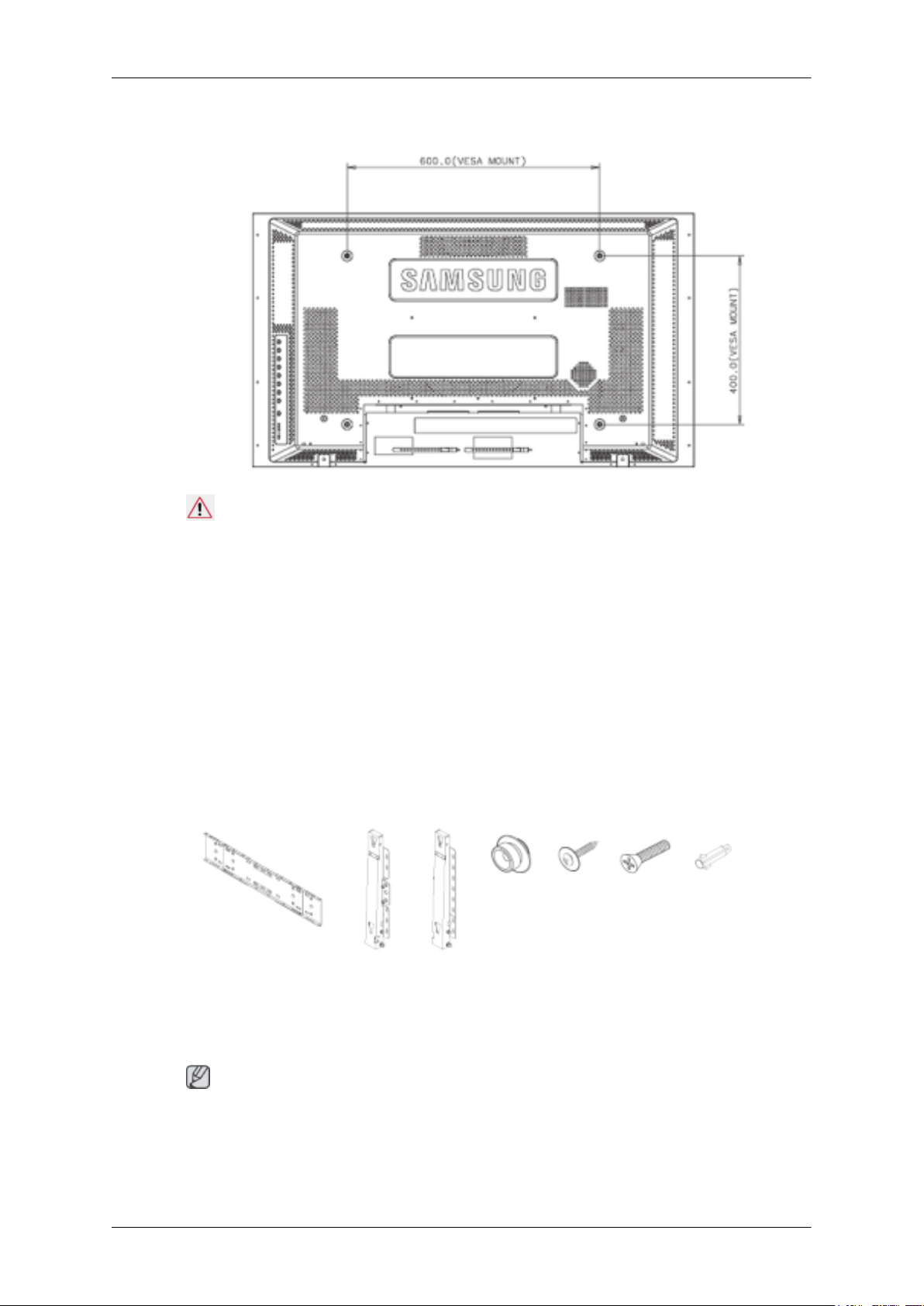
Méretek
Bevezetés
Megjegyzés
A tartó falra erősítéséhez kizárólag 6 mm átmérőjű és 8–12 mm hosszúságú gépcsavarokat használjon.
Fali konzol felszerelése
• A fali konzol felszereléséhez kérje szakember segítségét.
• A SAMSUNGElectronics nem vállal felelősséget semmilyen személyi sérülésért vagy anyagi kár-
ért, amelyet a vásárló általi felszerelés okoz.
• A készüléket megfelelő szilárdságú anyagból készült falra kell felszerelni. A készülék instabillá
válhat, ha vakolatra, vagy fafelületre szerelik fel.
Alkatrészek
Csak a mellékelt alkatrészeket és tartozékokat használja a készülékhez.
Fali konzol (1) Zsanér (Bal : 1, Jobb :1)Műanyag
Fali konzol felszerelése
Megjegyzés
A termék két zsanérral rendelkezik (bal és jobb). Használja a megfelelőt.
1. Helyezze be a zárócsavart, és a nyíl irányába forgatva húzza meg.
Ezután helyezze a fali konzolt a falra.
akasztó
(4)
Csavar
(A) (11)
Csavar
(B) (4)
Tipli (11)

Bevezetés
A termék két zsanérral rendelkezik (bal és jobb). Használja a megfelelőt.
A - Zárócsavar
B - Fali konzol
C - Zsanér (bal)
D - Zsanér (jobb)
2. Mielőtt fúrni kezdene, ellenőrizze, hogy a termék hátoldalán a két furat közötti távolság megfe-
lelő-e.
Ha a távolság túlságosan nagy vagy kicsi, a kellő számú, vagy valamennyi (4) csavar meglazításával állítsa be.
A - A két furat közötti távolság
3. Nézze át figyelmesen a mellékelt rajzot, majd jelölje ki a furatok helyét a falon. 35 mm-nél
mélyebb furatok esetén használjon 5,0 mm átmérőjű fúrófejet.Rögzítse a tipliket a megfelelő
furatba. Illessze a zsanérok és a konzolok furatait a tiplikéhez, majd csavarja be és szorítsa meg
a 11 csavart A.

Bevezetés
A készülék felhelyezése a fali konzolra
A termék formája a típusától függ. (A műanyag akasztó és a csavarok minden esetben ugyanolyanok)
1. Vegye ki a 4 csavart a termék hátsó részéből.
2. Helyezze be a csavart B a műanyag akasztóba.
Megjegyzés
• Helyezze a terméket a fali konzolra és győződjön meg róla, hogy megfelelően rögzítve van
mind a jobb, mind a bal oldali műanyag akasztóhoz.
• A termék felszerelése közben az ujjak beszorulhatnak a furatokba, így a megfelelő óvatossággal járjon el.
• Bizonyosodjon meg róla, hogy a fali konzol biztonságosan a falhoz van rögzítve, ellenkező
esetben a termék felszerelés után instabillá válhat.
3. lépésben rögzítse a 4 csavart (műanyag akasztó + csavar B)a termék hátoldalán található furatokhoz.
